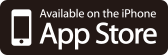eProjector

バージョン:1.4
カテゴリ:プレゼンテーション
製作者:Microtech Corp.
登録日:2013年01月08日
iPhone、iPadを活用してプレゼン『eProjector』
今回ご紹介するのは、プロジェクターなどを使用せず、iPhoneやiPadに直接資料を送りプレゼンを行えるアプリのご紹介です。
多くのプレゼンアプリは、プロジェクターへiPhoneの内容を写してプレゼンしたり、パソコンのパワーポイントの資料を写して、リモコン代わりにiPhoneを活用するものが多いです。
しかし、『eProjector』はiPhoneやiPadのみで完結するプレゼンアプリです。
使用する想定としては、iPhoneやiPadを全員が持っており『eProjector』のアプリをすべての端末にインストール済になっている必要があります。
そのため、社内でiPhoneやiPadが支給されており全員が持っており、ペーパレス化を推進しているような会社が当てはまるのではないかと思います。
『eProjector』は有料アプリのため、お客様へのプレゼンに使用するには、お客様の所持されている端末に有料アプリを購入していただく必要があるためご注意ください!
また、レビューを見ていると端末同士はWi-Fi接続のため、端末の接続数が限られているようです(実機で未確認)。社内の会議で多数参加される場合に使用する場合は、ご注意ください。
使用方法
1.AppStoreからインストール後に、開くとまず「PDF」一覧画面で、公式マニュアル「使い方.pdf」が入っています。操作方法については詳しくはこちらをご覧ください。
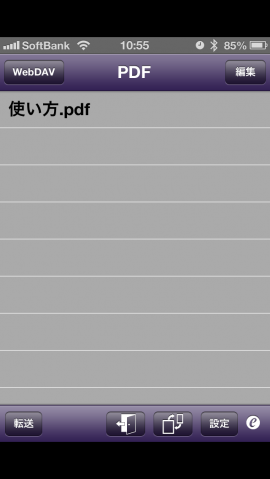
2.[設定]ボタンをタップし「動作モードの選択」にて[オーディエンス]側か[プレゼン]側かを設定します。加えて同画面の「ページ送りのアニメーション」や「画面の向き」のロックのオン/オフ、「経過時間の表示」のオン/オフが設定可能です。右上の[PDF]ボタンをタップして起動初期画面の「PDF」一覧画面に戻ります。
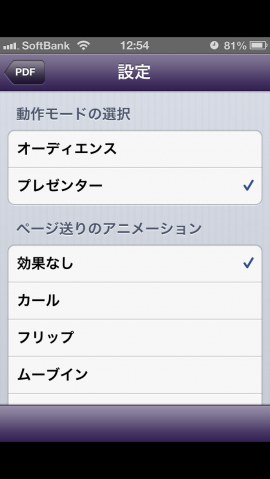
3.プレゼンしたいPDFファイルを取り込みます(対応のファイル種類はPDFのみですのでご注意ください)。右上の[WebDAV]をタップすると[Google Docs][Dropbox]が初期値で登録されています。その他のものは[+]ボタンをタップすると[iDisk][iDisk Public][WebDAV][Box.net][CloudMe]に対応しています。それぞれ初回の場合は、各サービスへのログイン及びアクセスの許可をすることでクラウド内のファイルを開くことが可能です。下記の画像はDropboxの許可画面です。
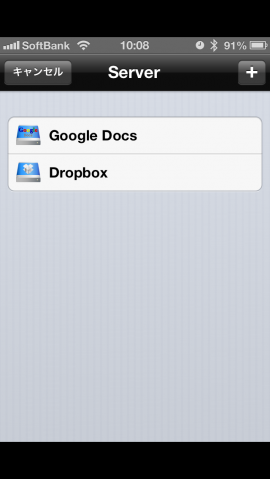

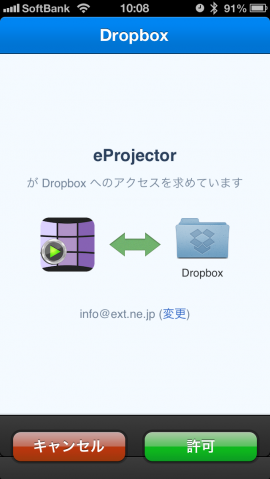
4.「PDF」一覧画面に取り込まれたら次に他の端末と接続します。他の端末を検出するボタンをタップし、他の端末も同様のボタンをタップします。そうすると受入承認の画面が表示されますので受入の[承認]ボタンをタップします。「プレゼンテーションを待機中です。」になれば接続の完了です。
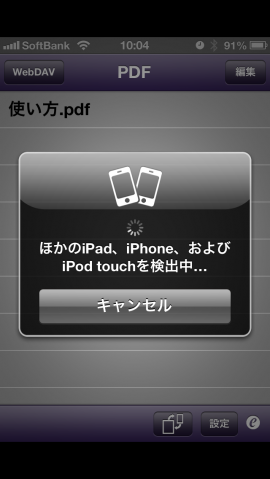
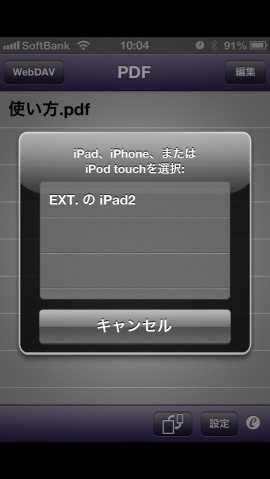
5.次にプレゼンしたいPDFファイルを転送します。「PDF」一覧画面に先ほど取り込んだPDFファイル名をタップし、左下の「転送」ボタンをタップします。「転送しますか?」と聞いてきますので「はい」をタップすると、転送が開始されます。プレゼンしたいファイルが複数ある場合は、同様の作業を繰り返し終わったら左下の「完了」ボタンをタップします。
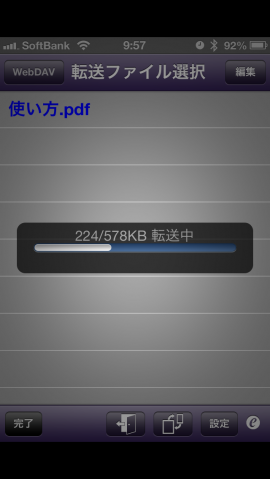
6.あとは送った「PDF」一覧画面にて資料のファイル名をタップしてプレゼンを開始します。プレゼンの操作方法については、画面の右半分をタップすると資料をすすめ、左半分をタップすると戻ります。またピンチすると資料を拡大したり、レーザーポインタで示したり、マーカーで書いたりできます。
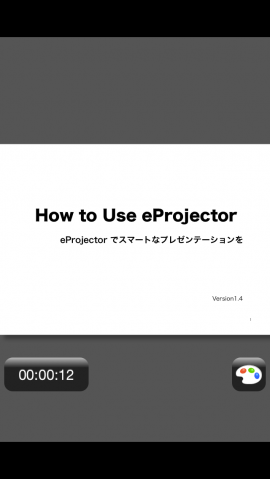
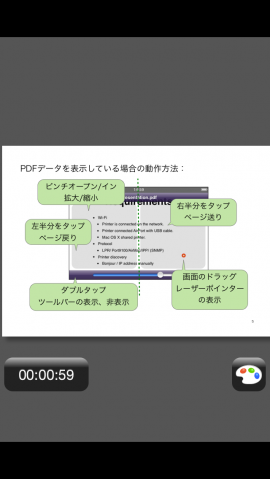
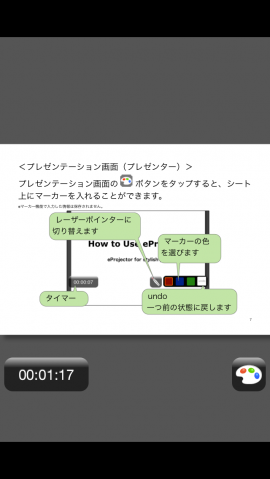
7.プレゼンが終わったら「PDF」一覧画面に戻り退出ボタンをタップし、他の端末との接続を解除して終了です。
iPhoneやiPadを導入されている会社では、非常に便利なアプリになるのではないでしょうか。ただ、有料アプリなので社内での利用シーンに限定されてしまうのが残念です。
オーディエンス側での無料アプリが出れば普及すると思うのですが、開発元さんぜひご検討をお願いします!
この記事を書いたレビュアー

スマートフォンとビジネスアプリが大好きなビジネスマンです。ビジネスからプライベートまでスマホを使って楽しく生きるアイデアを配信します!
この記事を読んだ人は次の記事にも興味があります
- " rel="screenshots">
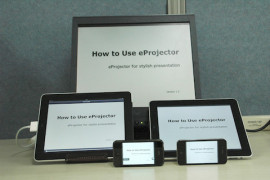
- " rel="screenshots">
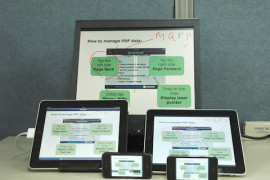
- " rel="screenshots">
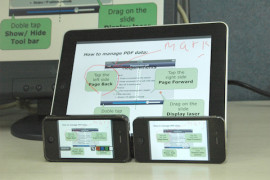
- " rel="screenshots">
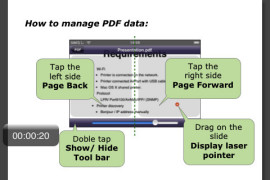
- " rel="screenshots">
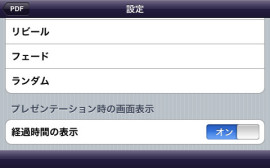
アプリ情報詳細
~eProjectorでスマートなプレゼンテーションを~
======================================
このたびの東北地方太平洋沖地震により
被災された皆様に謹んでお見舞い申し上げます。
被災地の早期の復旧及び復興を心よりお祈り申し上げます。
弊社ではこのたびの地震により被災をされた方々へ
義援金を寄付させていただくことに致しました。
AppStoreでの売上も義援金の一部として寄付させていただきます。
======================================
<アプリの概要>
PDF形式ドキュメントを表示する、プレゼンテーション用のアプリケーションです。
iPhoneをリモコンにして、オーディエンス側のiPad上のドキュメントを操作できます。
ページをめくる手も邪魔にならず、自分もiPhoneでドキュメントの内容を確認しながら進行できるので
よりスマートで印象的なプレゼンテーションができます。
また、iPadをプロジェクターに接続して、大人数へのプレゼンテーションも可能。
もちろん操作はiPhoneから。
そのほか、レーザーポインター機能やマーカー機能も搭載していますので
あなたの思いがスムースに伝わります。
eProjectorは、大切なプレゼンテーションを成功に導くお手伝いをします。
<主な機能>
1.iPhoneからのリモートコントロール機能(複数のデバイスがオーディエンスとして接続可能)
ページ送り、ページ戻り、スライダーによるページ移動
2.PDF形式ドキュメント表示機能
3.PDF形式ドキュメント転送機能
4.PDF形式ドキュメント取込機能
iDisk/ WebDAV
iTunesからのPDF形式ドキュメント共有(iPhone OS 3.2またはiOS 4以降)
メールの添付から取込(添付ファイルがアイコンで表示されている場合のみ)(iPhone OS 3.2またはiOS 4以降)
5.レーザーポインター機能
6.タイマー機能
7.マーカー機能
8.VGA出力時のミラーリング表示機能
<動作条件>
リモートコントロールを使うにはBluetoothが必要です。
iPad、iPhone(iOS4以上)をプロジェクターに接続するにはApple iPad Dock Connector - VGAアダプタが必要です。
iPhoneOS 3.1以上
<<<同一アカウントであれば複数のデバイスにインストールしても課金は1回のみです>>>
※PDF形式のデーターのみに対応しています。
※リモコン側、オーディエンス側どちらもiPhone/iPod touch/iPadで使用できます。
※マーカー機能で入力した情報は保存されません。
Produced by e-Workshop
※アプリの紹介内容は掲載時のバージョンであり、画像および文言が現在と異なる場合がございます。